บทความนี้เป็นคู่มือการตั้งค่าพร้อมภาพหน้าจอที่เป็นประโยชน์เกี่ยวกับวิธีการปิดการเร่งฮาร์ดแวร์ใน Microsoft Edge
Microsoft Edge กลายเป็นเว็บเบราว์เซอร์ที่ได้รับความนิยมมากเป็นอันดับสองของโลกรองจาก Google Chrome เบราว์เซอร์ Google Chrome และ Edge มีความคล้ายคลึงกันหลายอย่างเนื่องจากใช้ Chromium เบราว์เซอร์ Edge เวอร์ชันล่าสุดได้รับการปรับให้เหมาะสมกว่า Google Chrome และใช้ทรัพยากรน้อยกว่า
ทั้ง Microsoft Edge และ Google Chrome ที่ขับเคลื่อนโดยเอ็นจิ้น Chrome รองรับการเร่งด้วยฮาร์ดแวร์ การเร่งความเร็วด้วยฮาร์ดแวร์เป็นคุณลักษณะที่บังคับให้เว็บเบราว์เซอร์ใช้ GPU แทน CPU ในการแสดงข้อความ รูปภาพ วิดีโอ และองค์ประกอบอื่นๆ
การเร่งฮาร์ดแวร์ถูกเปิดใช้งานโดยค่าเริ่มต้นในเบราว์เซอร์ Edge เวอร์ชันล่าสุด ซึ่งจะแสดงผลกราฟิกโดยอัตโนมัติผ่าน GPU แทนที่จะเป็น CPU คุณลักษณะนี้มีประโยชน์เนื่องจากช่วยเพิ่มพื้นที่ว่างบน CPU แต่มักจะทำงานผิดปกติและป้องกันไม่ให้องค์ประกอบภาพบางอย่างแสดงอย่างถูกต้อง
ด้านล่างนี้คือวิธีปิดการเร่งฮาร์ดแวร์ใน Microsoft Edge เลื่อนไปเรื่อย ๆ เพื่อตรวจสอบ
กระบวนการปิดการเร่งฮาร์ดแวร์ใน Microsoft Edge
หากคุณพบปัญหา เช่น รูปภาพไม่โหลดหรือวิดีโอไม่เล่นขณะใช้เบราว์เซอร์ Edge สิ่งแรกที่ต้องทำคือปิดใช้งานการเร่งด้วยฮาร์ดแวร์
- ขั้นแรก ให้คลิกค้นหาบนแถบงานแล้วพิมพ์ Microsoft Edge จากนั้นเปิดเบราว์เซอร์ Edge จากรายการผลการค้นหา
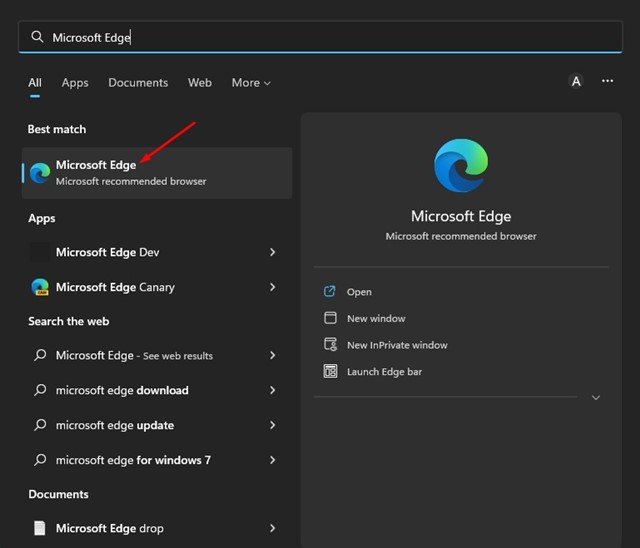
- ในตัวเลือกเบราว์เซอร์ Edge ให้ คลิกจุดสามจุดที่มุมขวาบน
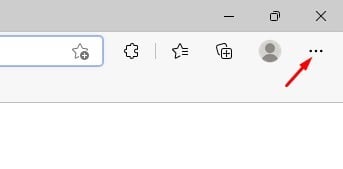
- ในรายการ ตัวเลือก ให้คลิก ตัวเลือกการตั้งค่า
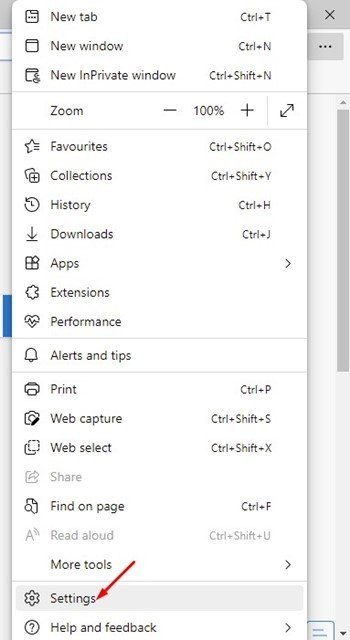
- ในบานหน้าต่างด้านซ้ายของหน้าการตั้งค่าให้คลิกตัวเลือกระบบและประสิทธิภาพ

- ทางด้านขวา ให้ค้นหาตัวเลือก’ ใช้การเร่งด้วยฮาร์ดแวร์เมื่อพร้อมใช้งาน’
- ปิด สวิตช์เพื่อปิดใช้งานการเร่งด้วย ฮาร์ดแวร์
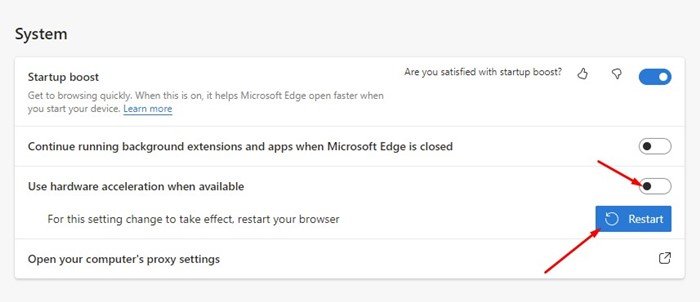
- เมื่อเสร็จแล้ว ให้ คลิกปุ่ม รีสตาร์ทเพื่อใช้การเปลี่ยนแปลง
การติดตั้งเสร็จสมบูรณ์ วิธีปิดการใช้งานการเร่งด้วยฮาร์ดแวร์ในเบราว์เซอร์ Microsoft Edge หากต้องการเปิดใช้งานคุณลักษณะนี้อีกครั้ง เพียงปิดสวิตช์ ‘ใช้การเร่งฮาร์ดแวร์เมื่อพร้อมใช้งาน’ ในขั้นตอนที่ 5
การเร่งความเร็วด้วยฮาร์ดแวร์เป็นคุณลักษณะที่ช่วยให้คุณสามารถถ่าย CPU ของคุณในขณะที่ใช้เว็บเบราว์เซอร์ของคุณ อย่างไรก็ตาม คุณควรเปิดการทำงานนี้เฉพาะเมื่อพีซีของคุณมี GPU เฉพาะ หากพีซีของคุณไม่มี GPU เฉพาะ ทางที่ดีควรปิดการเร่งฮาร์ดแวร์ทั้งหมด
ด้านบนเราดูวิธีปิดการเร่งฮาร์ดแวร์ใน Microsoft Edge เราหวังว่าข้อมูลนี้จะช่วยคุณค้นหาสิ่งที่คุณต้องการ













